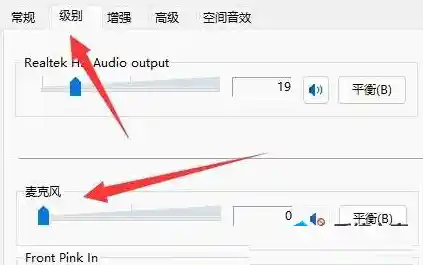你有没有遇到过这种情况:在使用Windows 11电脑时,特别是戴上耳机或者周围环境比较安静的时候,会听到一阵阵轻微的“滋滋”或“嘶嘶”声,就像电流通过的声音?这种声音虽然可能不大,但持续不断的话会非常影响使用体验,尤其是在听音乐、看电影或者需要专注工作的时候,别担心,这通常不是你的电脑即将爆炸的征兆,很多情况下是可以解决的,下面我们就来详细聊聊可能的原因以及你可以尝试的解决方法。
我们来分析一下电流声可能来自哪里。
这种声音的来源主要有两大方向:硬件问题和软件或系统设置问题,很多时候,它并不是单一原因造成的,需要我们一步步排查。
硬件方面的可能原因
耳机或音响本身的问题: 这是最常见也是最容易被忽略的原因,你听到的电流声可能根本不是电脑主机发出的,而是你的音频输出设备(耳机或音箱)的问题,比如耳机线材老化、接口接触不良、或者音箱自身的电源或放大器存在瑕疵,都会产生底噪(也就是电流声),一个简单的判断方法是:拔掉所有耳机和外部音箱,听听电脑自带的扬声器有没有这个声音,如果自带扬声器很干净,那问题大概率出在你的外接设备上。
电脑内部元件的电磁干扰: 电脑主机内部是一个复杂的电磁环境,当CPU、显卡等高功耗部件在高负荷运行时(比如玩游戏、渲染视频),电流会突然增大,可能会对附近的音频处理芯片或电路产生干扰,从而产生电流声,这种声音的特点通常是随着你电脑操作的繁忙程度而变化。
电源供应不稳定或质量不佳: 一个老化或者功率不足的电源,无法为电脑各个部件提供稳定纯净的电力,产生的电压波动也可能传导到音频部分,形成电流声,如果你家里的电压本身就不太稳定,也可能会加剧这个问题。
主板或声卡硬件故障: 虽然不那么常见,但主板上的音频芯片(集成声卡)或独立的声卡如果出现物理损坏,也会直接导致噪音。
软件和系统设置方面的可能原因
声卡驱动程序问题: 这是Windows 11系统中导致电流声的“头号嫌疑犯”,驱动程序是硬件和操作系统之间的翻译官,如果驱动程序版本过旧、不兼容Win11,或者安装过程中出现错误,就可能导致声卡工作异常,产生各种杂音。
系统电源管理设置冲突: Windows为了省电,有一个功能会自动降低某些不常用设备的功耗,这个功能有时会“误伤”声卡,导致声卡在需要工作时供电不足或不及时,从而引发间歇性的电流声。
麦克风增强或音频增强效果: 系统或声卡驱动自带的一些“增强”功能,比如麦克风加强、环境音效、声音均衡器等,本意是提升听觉体验,但有时会适得其反,放大背景噪音,让你听到原本不明显的电流声。
其他程序的干扰: 某些后台运行的程序可能会与音频设备抢占资源或产生冲突,尤其是在你同时开启多个音频相关软件时。
我们来看看具体可以怎么做来消除这个烦人的声音,请按照以下步骤逐一尝试,从最简单、最可能生效的方法开始。
快速排查外部设备(最简单有效) 拔掉所有外接的耳机、音箱,只使用电脑自带的扬声器播放声音,如果电流声消失了,那么恭喜你,问题出在外接设备上,你可以尝试清洁耳机/音箱的插头,换一个USB口(如果是USB设备),或者换一副耳机试试。
更新或重新安装声卡驱动(解决大部分软件问题)
调整系统声音设置(关闭增强功能)
修改电源管理设置(解决供电干扰)
排查电磁干扰(物理环境优化)
如果以上方法都无效 如果尝试了所有方法,电流声依然存在,并且在拔掉所有外设、使用电脑自带扬声器时也有,那么可能是硬件本身的问题,特别是在电脑保修期内,建议联系电脑品牌的售后服务进行检测。
解决Win11的电流声问题需要一个耐心的排查过程,绝大多数情况下,通过更新驱动和调整系统设置都能得到改善,希望这些方法能帮你找回一个安静纯净的听觉环境!